Prozesssimulation
Mit der Prozesssimulation können Sie die Durchführung von Geschäftsprozessen simulieren. Auf diese Weise ermitteln Sie Durchlaufzeiten, Kosten und Ressourcen. Mit diesem Feature können Sie außerdem die Auswirkungen von Änderungen zwischen verschiedenen Varianten von Prozessen testen. Anschließend wählen Sie die beste Variante für die Umsetzung aus. Die Prozesssimulation hilft also, Verbesserungsbedarf zu ermitteln und quantitativ zu bewerten. Das macht die Simulation zu einem wichtigen Werkzeug für die Analyse und Optimierung von Prozessen.
Für welche Modelltypen ist die Prozesssimulation aktiviert?
Die Prozesssimulation ist für Geschäftsprozessdiagramme aktiviert.
Wo kann ich die Daten konfigurieren, auf denen die Simulation basiert?
Wenn nicht anders angegeben, finden Sie alle zu berücksichtigenden Attribute im Notebook-Kapitel "Simulationsdaten".
Welche Informationen benötige ich, um loszulegen?
Um einen Geschäftsprozess mit aussagekräftigen Ergebnissen zu simulieren, müssen Sie mindestens folgende Simulationsdaten definieren:
Die Bearbeitungszeit aller enthaltenen Aufgaben.
Die Wahrscheinlichkeit von alternativen Pfaden, die bei einem Exklusiven Gateway starten. Diese wird bei den ausgehenden Sequenzflüssen im Attribut Übergangsbedingung definiert.
HinweisIn ihrer einfachsten Form werden Übergangsbedingungen durch Gleitkommazahlen
≥0 und≤1 dargestellt (z.B. 0,7). Die Summe der Wahrscheinlichkeiten aller alternativen Pfade ab dem Gateway muss 1 sein.
Wie kann ich eine Kostenanalyse mit Personalkosten durchführen?
Um eine Kostenanalyse mit Personalkosten durchzuführen, müssen Sie die verantwortlichen Rollen erfassen und in einem Geschäftsprozess referenzieren:
Tragen Sie in jeder Aufgabe die verantwortlichen Rollen im Attribut Durchführungsverantwortung ein (Notebook-Kapitel "DEMI").
Tragen Sie in den Rollen den Stundensatz der Mitarbeiter ein.
Geben Sie die geschätzten nicht-personenbezogenen Kosten für die Durchführung der Aufgaben ein (= Sachkosten).
Wie kann Prozesssimulation bei der Kapazitätsplanung helfen?
Für die Kapazitätsplanung müssen Sie angeben, wie oft ein Prozess stattfindet:
- Geben Sie beim Startereignis die Menge (= Eintrittshäufigkeit) dieses Geschäftsprozesses innerhalb der gewählten Zeitspanne an.
Die oben aufgeführten Attribute stellen nur ein minimales Set dar. Im folgenden Abschnitt werden die Anforderungen an die Attribute für die Prozesssimulation näher untersucht.
Prozesssimulation ist nur in der ADONIS Enterprise Edition verfügbar. Die Verfügbarkeit hängt darüber hinaus von der Lizenz und der Anwendungsbibliothek ab. Sämtliche Beispiele und Beschreibungen in diesem Kapitel beziehen sich ausschließlich auf die ADONIS BPMS-Anwendungsbibliothek.
Wenn Sie eine schlankere Alternative zur Prozesssimulation suchen: die Prozessschrittanalyse ermöglicht einen schnellen Überblick über ausgewählte Prozesspfade.
Modell für die Simulation vorbereiten
Bevor Sie die Durchführung eines Geschäftsprozesses simulieren können, müssen bestimmte Voraussetzungen erfüllt sein. Diese Anforderungen lassen sich in zwei Kategorien einteilen:
Anforderungen an die Modellstruktur
Anforderungen an die Attribute
Lesen Sie weiter, um mehr über diese Anforderungen zu erfahren.
Startereignis
Das Startereignis zeigt an, wo ein bestimmter Prozess beginnt.
Anforderungen an die Modellstruktur
- Jedes Geschäftsprozessdiagramm muss genau ein Startereignis enthalten. Dieses stellt den Anfang des Geschäftsprozesses dar.
Anforderungen an die Attribute
- Um zu zeigen, wie oft ein Prozess stattfindet, müssen Sie die Attribute Menge und Zeitspanne befüllen. Wenn das Attribut Menge leer ist, wird die Simulation mit dem Standardwert "100" ausgeführt. Der Standardwert für Zeitspanne ist "Pro Jahr".
Sie möchten festlegen, dass ein Prozess 100 Mal täglich stattfindet. Stellen Sie Menge auf "100" und Zeitspanne auf "Pro Tag".
Aufgaben
Aufgaben beschreiben Tätigkeiten, die in einem Geschäftsprozess ausgeführt werden. Aufgaben können Kosten und Zeiten zugewiesen haben. Wenn sie von Menschen durchgeführt werden, ist es auch möglich, die Arbeitskosten zu berücksichtigen (siehe Rolle für weitere Informationen).
Anforderungen an die Modellstruktur
- Aufgaben sollten Teil eines Prozessablaufs sein
Anforderungen an die Attribute
Um anzugeben, wie lange es dauert, eine Aufgabe auszuführen, verwenden Sie das Attribut Bearbeitungszeit. Wartezeit erlaubt Ihnen, Zeit vor Arbeitsbeginn anzuzeigen. Liegezeit und Transportzeit zeigen Verzögerungen an, nachdem die Aufgabe ausgeführt wurde.
Um anzugeben, dass die Durchführung einer Aufgabe Kosten verursacht, verwenden Sie das Attribut Kosten.
Sie können einer Aufgabe auch eine oder mehrere Rollen im Attribut Durchführungsverantwortung zuweisen (Notebook-Kapitel "DEMI"). Wenn Sie zwei oder mehr Rollen auswählen, wird davon ausgegangen, dass alle benötigt werden.
Sie möchten festlegen, dass eine Aufgabe in 10 Minuten durchgeführt werden kann. Es gibt keine Warte-, Liege- oder Transportzeiten und es entstehen keine Kosten. Stellen Sie Bearbeitungszeit auf "10 Minuten".
Teilprozesse
Ein Teilprozess ist eine Aktivität, die einen Prozess enthält. Mit Teilprozessen können Sie zeigen, dass bestimmte Teile eines Prozesses im verlinkten Submodell ausführlich beschrieben sind.
Die Simulation unterstützt keine Inline-Teilprozesse (einschließlich "Ad-Hoc").
Anforderungen an die Modellstruktur
- Um von einem Teilprozess ein Geschäftsprozessdiagramm zu referenzieren, verwenden Sie das Attribut aufgerufener Prozess (Notebook-Kapitel "Allgemein"). Das verlinkte Submodell wird mitsimuliert. Wenn es kein verlinktes Submodell gibt, können Simulationsdaten direkt im Teilprozess definiert werden.
Anforderungen an die Attribute
Im Idealfall werden alle Attribute auf der Grundlage der Analyse des Submodells berechnet, so dass Sie außer dem Attribut aufgerufener Prozess keine Attribute anpassen müssen.
Wenn es kein verlinktes Submodell gibt, oder wenn die relevanten Informationen direkt aus dem Teilprozess übernommen werden sollen, aktivieren Sie das Kontrollkästchen Verwendung von aggregierten Werten der Teilprozesse. In diesem Fall müssen die relevanten Simulationsdaten direkt im Teilprozess definiert werden (siehe Aufgaben, um mehr über die erforderlichen Attribute zu erfahren)
Exklusive Gateways und Sequenzflüsse
Mit Exklusiven Gateways modellieren Sie alternative Pfade in einem Prozessablauf, von denen nur einer verwendet werden kann.
Anforderungen an die Modellstruktur
- Modellieren Sie die Aufteilung von Pfaden mit Exklusiven Gateways, nicht mit bedingten Sequenzflüssen.
Anforderungen an die Attribute
Um die Wahrscheinlichkeit alternativer Pfade zu definieren, die von einem Exklusiven Gateway ausgehen, passen Sie für die ausgehenden Sequenzflüsse das Attribut Übergangsbedingung an.
In ihrer einfachsten Form werden Übergangsbedingungen durch Gleitkommazahlen
≥0 und≤1 dargestellt (z.B. 0,7).
Die Summe der Wahrscheinlichkeiten für ausgehende Pfade muss 1 sein. Wenn keine Wahrscheinlichkeiten definiert sind, wird die Simulation unter der Annahme durchgeführt, dass alle alternativen Pfade gleich häufig vorkommen (z.B. 50/50 für 2 ausgehende Pfade). Wenn für einige, aber nicht alle ausgehenden Pfade Übergangsbedingungen definiert sind, berechnet der Simulationsmechanismus die verbleibende Wahrscheinlichkeit (was fehlt auf 100%?) und verteilt sie gleichmäßig auf alle Pfade ohne definierte Wahrscheinlichkeit.
Sie möchten festlegen, dass in 80% der Fälle der Pfad "Privatkunde" und in 20% der Fälle der Pfad "Firmenkunde" ausgewählt wird. Setzen Sie Übergangsbedingung für den ersten Sequenzfluss auf "0,8" und für den zweiten Sequenzfluss auf "0,2" .
Erweiterte Möglichkeiten zur Definition von Übergangsbedingungen
Bei der oben beschriebenen Möglichkeit, Übergangsbedingungen durch Gleitkommazahlen auszudrücken, handelt es sich um eine diskrete Verteilung.
Wenn ein Prozess Schleifen enthält, können Sie mit Gleitkommazahlen verschiedene Wahrscheinlichkeiten für aufeinanderfolgende Ausführungen der Schleifen vergeben. Mehr dazu erfahren Sie im Abschnitt Anzahl der Schleifen begrenzen.
Neben Gleitkommazahlen können Sie in diskreten Verteilungen auch Variablen einsetzen. Diese können an verschiedenen Stellen im Prozess zur Definition von Übergangsbedingungen verwendet werden. Mehr dazu erfahren Sie im Abschnitt Prozesspfade auf Basis von abhängigen Wahrscheinlichkeiten festlegen.
Neben der diskreten Verteilung unterstützt ADONIS auch verschiedene Typen von stetigen Wahrscheinlichkeiten: Das sind die Normalverteilung, die Exponentialverteilung und die Gleichverteilung. Mehr über diese Wahrscheinlichkeitsverteilungen, mit denen die Wahrscheinlichkeit alternativer Pfade während der Prozesssimulation beschrieben werden kann, erfahren Sie im Abschnitt Wahrscheinlichkeitsverteilungen.
Nicht-Exklusive Gateways
Nicht-Exklusive Gateways erlauben Ihnen zu zeigen, dass ein bestimmter Teil des Modells Aufgaben enthält, die parallel durchgeführt werden.
Anforderungen an die Modellstruktur
- Verzweigen und vereinigen Sie parallele Pfade über Nicht-Exklusive Gateways, die als Parallel definiert sind (Attribut "Gatewaytyp" im Notebook-Kapitel "Allgemein").
Der Simulationsmechanismus unterstützt nur Parallele Gateways für die Simulation von gleichzeitig
ablaufenden Aufgaben. Inklusive Gateways
werden vom Simulationsmechanismus
wie Exklusive Gateways behandelt.
Zwischenereignisse
Zwischenereignisse sind Ereignisse, die während eines Prozesses stattfinden.
In BPMN 2.0 gibt es zwei grundlegende Kategorien von Zwischenereignissen: Diejenigen, die zu einem Prozessfluss gehören und diejenigen, die an die Grenzen von Aufgaben gebunden sind.
Zwischenereignisse (Sequenzfluss) werden durch den Simulationsmechanismus nicht ausgewertet. Wenn Sie also Verzögerungen in Ihrem Prozess dokumentieren möchten, z.B. durch das Warten auf eine Nachricht aus einem externen Pool, verwenden Sie das Attribut Wartezeit in der folgenden Aufgabe.
Zwischenereignisse (angeheftet) zeigen, dass während der Ausführung der Aufgabe bestimmte Ereignisse eintreten können. Sie können unterbrechend oder nichtunterbrechend sein (Attribut Typ im Notebook-Kapitel "Ereignistyp"). Sie können definieren:
Wie wahrscheinlich ist es, dass dieses Ereignis während der Ausführung der Aufgabe eintritt (Attribut Eintrittswahrscheinlichkeit).
Wenn die Aufgabe unterbrochen wird, zu welchem Prozentsatz die Aufgabe bereits fertiggestellt ist. D.h. welcher Anteil der Kosten und Zeiten soll zu den Simulationsergebnissen addiert werden (Attribut Fertigstellungsgrad der Aktivität bei Eintritt des Ereignisses).
Anforderungen an die Modellstruktur
Zwischenereignisse müssen an eine Aufgabe angeheftet werden (Attribut „Angeheftet an“).
Zwischenereignisse (angeheftet) müssen an eine Aufgabe angeheftet werden (Attribut Angeheftet an im Notebook-Kapitel "Allgemein").
Anforderungen an die Attribute
- Passen Sie die Attribute Eintrittswahrscheinlichkeit und Fertigstellungsgrad der Aktivität
bei Eintritt des Ereignisses an. Beide Parameter werden durch Gleitkommazahlen
≥0 und≤1 dargestellt (z.B. 0,7). Die Standardwerte für beide Attribute sind auf "0,5" gesetzt.
Endereignisse
Endereignisse kennzeichnen das Ende eines Pfads eines Geschäftsprozesses.
Anforderungen an die Modellstruktur
- Modellieren Sie ein Endereignis pro Pfad, um eine tiefergehende Analyse der Prozessergebnisse nach einem Simulationslauf zu ermöglichen.
Rollen
Rollen legen die Verantwortung für Aufgaben fest. Sie werden zur Berechnung der Personalkosten und der Kapazitäten verwendet.
Anforderungen an die Attribute
- Passen Sie das Attribut Stundensatz an, um die Personalkosten Ihres Prozesses zu berechnen.
Sie möchten festlegen, dass der Mitarbeiter, der die Rolle "Corporate Account Manager" ausübt, 50 EUR (Währung ist implizit) pro Stunde erhält. Stellen Sie Stundensatz auf "50".
Simulation starten
Um ein bestimmtes Modell zu simulieren:
Öffnen Sie das Modell im grafischen Editor.
Klicken Sie auf die Mehr Schaltfläche
in der Menüleiste des geöffneten Modells, zeigen Sie auf Prozessanalyse
, und klicken Sie dann auf Simulation.
Definieren Sie die Simulationsparameter:
Geben Sie im Feld Anzahl der Simulationsläufe an, wie oft der Prozess simuliert werden soll.
Geben Sie im Feld Arbeitstage pro Jahr die Anzahl der Arbeitstage pro Jahr ein.
Geben Sie im Feld Arbeitsstunden pro Tag die Anzahl der Arbeitsstunden pro Tag ein.
HinweisJe höher die Zahl im Feld Anzahl der Simulationsläufe ist, desto genauer werden die Wahrscheinlichkeiten der Prozesspfade berechnet, aber die Dauer der Simulation erhöht sich entsprechend.
Arbeitstage pro Jahr und Arbeitsstunden pro Tag werden verwendet, um auf dieser Basis benötigte Ressourcen zu kalkulieren und Zeitwerte zu aggregieren.
Arbeitsstunden pro Tag werden in Dezimalstunden angegeben (zum Beispiel 7 Stunden und 30 Minuten = 7,5).
Für weitere Informationen zu diesen Parametern klicken Sie auf die Schaltfläche
neben den Feldern.
Klicken Sie auf Start.
Zuerst prüft ADONIS, ob das Modell für die Simulation bereit ist. Die Ergebnisse dieser Checks werden im "Validierung"-Widget auf der rechten Seite des Programmfensters angezeigt.
Wenn keine Fehler auftreten, werden die Simulationsergebnisse erstellt. Nach Abschluss der Berechnung werden die Simulationsergebnisse angezeigt.
Ist- und Soll-Modelle vergleichen
Zusätzlich zur Simulation eines bestimmten Prozesses können Sie verschiedene Varianten von Modellen direkt vergleichen. So können Sie Änderungen testen und herausfinden, wo Verbesserungsbedarf besteht. So starten Sie eine Simulation mit mehreren Modellen:
Wählen Sie zwei oder mehr Modelle im Modellkatalog aus.
Klicken Sie mit der rechten Maustaste auf die Auswahl, und klicken Sie dann auf Simulation.
Erweitert (unterschiedliche Geschäftszeiten und Arbeitszeiten)
Wählen Sie diese Option aus, wenn die Geschäftszeiten Ihres Unternehmens und die individuellen Arbeitszeiten unterschiedlich sind. Sie müssen folgende Simulationsparameter definieren:
Geben Sie im Feld Arbeitstage pro Jahr (Mitarbeiter) die durchschnittliche Anzahl der Tage im Jahr ein, an denen ein Mitarbeiter Arbeit leistet.
Geben Sie im Feld Arbeitsstunden pro Tag (Mitarbeiter) die durchschnittliche Anzahl der Arbeitsstunden pro Tag ein, an denen ein Mitarbeiter Arbeit leistet.
Geben Sie im Feld Geschäftstage pro Jahr (Unternehmen) die Anzahl der Tage im Jahr ein, an denen Geschäfte getätigt und Prozesse ausgeführt werden.
Geben Sie im Feld Geschäftsstunden pro Tag (Unternehmen) die Anzahl der Stunden pro Tag ein, in denen Geschäfte getätigt und Prozesse ausgeführt werden.
Wenn ein Unternehmen ohne Unterbrechung (24/7/365) arbeitet, dauert ein Tag 24 Stunden, und diese Zeit sollte bei der Berechnung der Prozessdurchlaufzeit berücksichtigt werden. Die Arbeitszeit der Mitarbeiter beträgt jedoch in der Regel 8 Stunden pro Tag. Dies bedeutet, dass 24 Arbeitsstunden 3 Arbeitstagen eines Mitarbeiters entsprechen. Dieses Ergebnis wird bei der Berechnung des Personalbedarfs verwendet.
Simulationsergebnisse interpretieren
Nach Abschluss der Simulation können Sie die Ergebnisse überprüfen. Standardmäßig wird eine Übersicht über die Ergebnisse angezeigt. Zusätzliche Registerkarten bieten detailliertere Informationen.
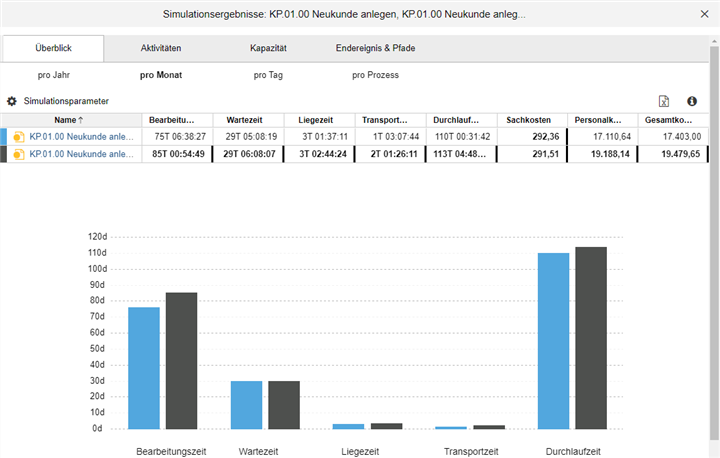
Folgende vier Registerkarten stehen zur Auswertung und Analyse der Ergebnisse zur Verfügung:
Eine Übersicht über die Simulationsergebnisse.
Detailliert aufschlüsseln, wo Kosten bei jeder Aktivität anfallen. Unterstützt Activity Based Costing (ABC).
Wie viele Vollzeitmitarbeiter müssen diesem Prozess zugeordnet werden? Ein Werkzeug zur Berechnung von Vollzeitäquivalenten (VZÄ).
Finden Sie heraus, welche Wege zu welchen Prozessergebnissen führen und wie oft sie auftreten. Ermöglicht eine detaillierte Analyse der Prozesspfade im Hinblick auf Zeiten und Kosten (kritische Pfade, Anzahl der Pfade, teure Pfade etc.). Bietet außerdem die Möglichkeit, sich die Pfade im Modell grafisch darstellen zu lassen.
Arten von Ergebnisdaten
Jede Simulation liefert die folgenden Ergebnisse (verteilt auf die vier Registerkarten der Simulation):
Bearbeitungszeit
Gibt die durchschnittliche Zeit, die für die Durchführung der Aktivitäten benötigt wird.
Wartezeit
Gibt an, wie viel Zeit im Durchschnitt als Wartezeit vor der Ausführung von Aktivitäten oder während einer Unterbrechung von Aktivitäten benötigt wird.
Liegezeit
Gibt die durchschnittliche Zeit an, in der die Aktivitäten nach der Ausführung liegenbleiben.
Transportzeit
Gibt die durchschnittliche Zeit an, die für den Transport zwischen der Ausführung verschiedener Aktivitäten benötigt wird.
Durchlaufzeit
Gibt an, wie viel Zeit im Durchschnitt vom Beginn eines Prozesses bis zum Ende benötigt wird (also bei kundenbezogenen Prozessen die Antwortzeiten an die Kunden).
Sachkosten
Gibt die Kosten für die Ausführung von Aktivitäten an (nicht bezogen auf die Löhne der Prozessausführenden).
Personalkosten
Die Personalkosten werden berechnet, indem die Bearbeitungszeit einer Aufgabe mit dem Stundensatz der zugeordneten Rolle multipliziert wird.
BeispielDie Bearbeitungszeit aller Aufgaben im Prozess "Gründliche Sicherheitskontrolle" beträgt 15 Minuten (= ¼ Stunde). Der Mitarbeiter, der die Rolle "Airport Security" durchführt, erhält "20 EUR" (Währung ist implizit) pro Stunde. Die gesamten Personalkosten pro Prozess betragen 5 EUR (¼ x 20).
Gesamtkosten
Für die Gesamtkosten werden Sach- und Personalkosten addiert.
# Durchführungen
Die (durchschnittliche) Anzahl der Ausführungen von Aktivitäten.
Kapazitäten
Ermittelte Anzahl von Vollzeitmitarbeitern mit der entsprechenden Rolle, die benötigt wird, um Aktivitäten innerhalb eines definierten Zeitraums auszuführen. Diese Zahl geht davon aus, dass ein Mitarbeiter ohne Overhead nur Aufgaben im simulierten Prozess ausführt (je nach Arbeitsstunden pro Tag).
BeispielDer Prozess "Gründliche Sicherheitskontrolle" findet 100 Mal täglich statt. Die Bearbeitungszeit aller Aufgaben beträgt in diesem Prozess 15 Minuten (= ¼ Stunde). Die Anzahl der Vollzeitmitarbeiter, die für die Durchführung dieses Prozesses benötigt werden, beträgt 3,125 [(100 x ¼) : 8], wenn "8" der Standardwert für Arbeitsstunden pro Tag ist.
Wahrscheinlichkeit
Die Wahrscheinlichkeit in Prozent (%), dass ein Endereignis eintritt.
Durchschnittliche Ergebnisse pro Stunde, Monat, Jahr oder Prozess anzeigen
In allen Registerkarten der Simulation können Sie die Ergebnisse pro Prozess, oder für alle Prozesse über einen Zeitraum anzeigen:
Um die durchschnittlichen Ergebnisse pro Prozess anzuzeigen, klicken Sie auf die pro Prozess Schaltfläche.
Um Ergebnisse für alle Prozesse anzuzeigen, klicken Sie entweder auf die pro Jahr, pro Monat oder pro Tag Schaltflächen.
Für die Berechnung der Ergebnisse für alle Prozesse haben folgende Faktoren einen Einfluss:
die Menge und die Zeitspanne, die im Prozessstart festgelegt sind
die beim Start der Simulation ausgewählten Arbeitstage pro Jahr und Arbeitsstunden pro Tag.
der in der Ergebnistabelle gewählte Beobachtungszeitraum (pro Jahr, pro Monat oder pro Tag)
Der Prozess "Gründliche Sicherheitskontrolle" findet 100 Mal täglich statt. Die Personalkosten pro Prozess betragen 5 EUR. Die gesamten Personalkosten pro Tag betragen 500 EUR (5 x 100). Der Gesamtpersonalaufwand pro Jahr beträgt 110.000 (500 x 220), wenn "220" der Standardwert für Arbeitstage pro Jahr ist.
Überblick
Diese Registerkarte gibt einen Überblick über die Simulationsergebnisse. Die Simulationsergebnisse werden wie folgt angezeigt:
Durchschnittliche Ergebnisse pro Prozess oder für alle Prozesse über einen Zeitraum werden in einer Tabelle angezeigt. Die Ergebnistabelle enthält für jeden simulierten Prozess eine Zeile. Folgende Informationen werden angezeigt:
Durchschnittliche Prozesszeiten
Durchschnittliche Prozesskosten
Zusätzlich werden die wichtigsten Kennzahlen unterhalb der Tabelle grafisch dargestellt.
Wenn Sie nur einen Prozess simulieren, werden die Kennzahlen als Kreisdiagramm dargestellt.
Bei einer Simulation mit mehreren Modellen werden die Kennzahlen als Balkendiagramm dargestellt. Diese ist besonders nützlich für den Vergleich von Ist- und Soll-Modellen, da Sie auf einen Blick sehen können, welche Variante besser abschneidet.
Simulationsparameter anpassen
So ändern Sie die Simulationsparameter und führen die Simulation erneut durch:
- Klicken Sie auf die Simulationsparameter anpassen Schaltfläche.
Auf diese Weise können Sie Ergebnisse anzeigen, die auf anderen Annahmen basieren.
Aktivitäten
Die Registerkarte Aktivitäten bietet detaillierte Informationen über Prozessschritte. Sie können aufschlüsseln, wie sich die Kosten auf die einzelnen Aufgaben verteilen, und welche Vorgänge häufig ausgeführt werden.
In der Ergebnistabelle werden die Aktivitäten aufgelistet. Sie sind nach Modell gruppiert, und entsprechend der Reihenfolge im Modell sortiert. Jedes Modell in der Simulation wird mit allen Aktivitäten aufgelistet, einschließlich der Submodelle, die aus einem Teilprozess referenziert werden. Folgende Informationen werden angezeigt:
Verantwortliche Rollen
Anzahl der Durchführungen
Zeiten
Kosten
Kapazität
Kapazität
Die Registerkarte Kapazität bietet detaillierte Informationen für die Personalplanung. Sie können herausfinden, wie viele Vollzeitmitarbeiter mit der jeweiligen Rolle benötigt werden, um einen Prozess innerhalb eines definierten Zeitraums durchzuführen.
In der Ergebnistabelle sind die Rollen aufgelistet. Sie sind nach Modell gruppiert, und alphabetisch sortiert. Jedes Modell in der Simulation wird mit allen Rollen aufgelistet, einschließlich der Submodelle, die aus einem Teilprozess referenziert werden. Folgende Informationen werden angezeigt:
Kapazität
Zeiten
Kosten
Gruppieren nach Rollen
Um das Resultat nach Rollen zu gruppieren:
- Zeigen Sie auf die Kopfzeile der Spalte Name, klicken Sie auf die die Schaltfläche
, und klicken Sie dann auf Dieses Feld gruppieren.
In dieser Ansicht können Sie herausfinden, wie viel insgesamt jede Rolle benötigt wird.
Endereignis & Pfade
Die Registerkarte Endereignis & Pfade erlaubt die Analyse von Endereignissen. Sie können herausfinden, wie oft bestimmte Prozessergebnisse eintreten. Auf diese Weise lassen sich z.B. folgende Fragen beantworten:
Wie viele Bewerbungen pro Jahr akzeptiere ich und wie viele lehne ich ab?
Wie viele Kreditanträge pro Monat nehme ich an und wie viele lehne ich ab?
Wie viel Ausschuss haben wir?
In der Ergebnistabelle sind die Endereignisse aufgelistet. Sie sind nach Modell gruppiert, und alphabetisch sortiert. Jedes Modell in der Simulation wird mit allen Endereignissen aufgelistet (Submodelle sind nicht enthalten). Folgende Informationen werden angezeigt:
Anzahl der Durchführungen
Wahrscheinlichkeit
Zeiten
Kosten
Pfadanalyse und Visualisierung
Um alternative Pfade innerhalb eines Prozesses genauer zu analysieren:
Klicken Sie in der Ergebnistabelle auf ein beliebiges Endereignis, um das Widget "Simulationspfade" auf der rechten Seite des Programmfensters zu öffnen.
Wählen Sie in den Listen oben im Widget Folgendes aus:
den Prozess
das Endereignis
den Zeitraum, den Sie analysieren möchten
Zeitraum auswählen: Pro Prozess vs. Einzelpfad-ErgebnisseWenn Sie pro Prozess auswählen, werden die durchschnittlichen Ergebnisse pro Prozess angezeigt.
Wenn Sie Einzelpfad-Ergebnisse auswählen, werden die exakten Ergebnisse für einen Durchlauf des Pfades angezeigt.
Es werden alle Pfade angezeigt, die zum ausgewählten Prozessende führen. Für jeden Pfad sehen Sie die Wahrscheinlichkeit, dass er eintritt, sowie die damit verbundenen Zeiten und Kosten. Nutzen Sie die Sortiermöglichkeiten, um herauszufinden, welcher Pfad der kritischste, längste, kürzeste, wahrscheinlichste, teuerste etc. ist.
Pfad visualisieren
Um einen Pfad im Modell zu visualisieren:
- Klicken Sie auf den Link zum Pfad im Ergebnis.
Das Modell wird im grafischen Editor geöffnet. Die Objekte, die diesem Pfad entsprechen, werden auf der Zeichenfläche farblich hervorgehoben. Zahlen geben an, wie oft ein Schritt ausgeführt wurde (nützlich für Schleifen).
Alternativ können Sie den Pfad als Liste anzeigen:
- Klicken Sie auf die Pfadverlauf anzeigen Schaltfläche
neben dem Link.
Inhalt der Tabelle sortieren
Standardmäßig sind die Pfade alphabetisch sortiert. Diese Sortierung lässt sich ändern:
Klicken Sie auf den Kopf der Spalte, nach der Sie sortieren möchten.
Wenn Sie nochmals auf den Spaltenkopf klicken, kehrt sich die Sortierreihenfolge um.
Spalten auswählen
Um auszuwählen, welche Spalten angezeigt werden:
Wenn Sie den Mauszeiger auf die Kopfzeile einer Spalte bewegen, wird die Schaltfläche
aktiviert. Klicken Sie auf diese Schaltfläche, um ein Dropdown-Menü zu öffnen.
Zeigen Sie auf Spalten, und wählen Sie dann die gewünschten Spalten aus.
Alternativ können Sie ganze Kategorien von Ergebnissen aus- und einblenden:
- Um Kategorien auszublenden, klicken Sie auf die Zeiten ausblenden und Kosten ausblenden Schaltflächen. Diese Schaltflächen funktionieren wie Ein/Aus-Schalter. Klicken Sie erneut darauf, um die Kategorien wieder einzublenden.
Pfade gruppieren
Um Pfade zu gruppieren:
- Klicken Sie auf die Pfade gruppieren Schaltfläche
Alle eindeutigen Pfade werden in der Gruppe Eindeutige Pfade platziert. In separaten Gruppen (Gruppe 1, Gruppe 2 etc.) werden Pfade zusammengefasst, die sich nur in der Anzahl der aufeinanderfolgenden Ausführungen einer Schleife unterscheiden, aber ansonsten identisch sind.
Was-wäre-wenn-Analyse von Endereignissen
Die Was-wäre-wenn-Analyse ermöglicht die Berechnung von Zeiten und Kosten unter der Annahme, dass ein Endereignis eine bestimmte Anzahl von Malen eintritt. Auf diese Weise können Sie z.B. folgende Fragen beantworten:
- In diesem Jahr verkaufe ich 700 Verträge. Nächstes Jahr sollen es 1400 sein. Was bedeutet das für Zeiten und Kosten?
Um eine Was-wäre-wenn-Analyse durchzuführen:
Klicken Sie in der Ergebnistabelle auf ein beliebiges Endereignis, um das Widget "Simulationspfade" auf der rechten Seite des Programmfensters zu öffnen.
Wählen Sie in der Liste Was wenn das Endereignis jenes Endereignis aus, das Sie analysieren möchten.
Geben Sie im Feld Mal erreicht wurde? die Anzahl der Male ein, die dieses Endereignis eintreten soll.
Klicken Sie auf Berechnen.
Die Ergebnisse der Was-wäre-wenn-Analyse werden angezeigt. In der Ergebnistabelle sind die Pfade aufgelistet. Sie sind nach Endereignis gruppiert, und alphabetisch sortiert. Für jeden Pfad werden folgende Informationen werden angezeigt:
Anzahl der Durchführungen
Wahrscheinlichkeit
Zeiten
Kosten
Darunter in der Tabelle Kapazität sehen Sie, wie viele Vollzeitmitarbeiter mit der jeweiligen Rolle zur Durchführung des Prozesses benötigt werden, wenn das Endereignis eine bestimmte Anzahl von Malen eintritt.
Ganz unten in der Tabelle Kostentreiber sehen Sie die Gesamtprozesszeiten und -kosten, wenn das Endereignis eine bestimmte Anzahl von Malen eintritt (erste Zeile) oder einmal eintritt (zweite Zeile).
Erweiterte Möglichkeiten
Dieser Abschnitt erläutert einige erweiterte Möglichkeiten zur Definition von Übergangsbedingungen.
Anzahl der Schleifen begrenzen
Wenn ein Prozess Schleifen enthält, können Sie verschiedene Wahrscheinlichkeiten für aufeinanderfolgende Ausführungen der Schleifen vergeben. Auf diese Weise können Sie festlegen, dass die Wahrscheinlichkeit, dass eine Aufgabe erfolgreich abgeschlossen wird, mit jedem Durchlauf steigt (oder sinkt).
Anforderungen an die Attribute
Um die Wahrscheinlichkeit alternativer Pfade zu definieren, die von einem Exklusiven Gateway ausgehen, passen Sie für die ausgehenden Sequenzflüsse das Attribut Übergangsbedingung an.
Übergangsbedingungen werden durch Gleitkommazahlen
≥0 und≤1 dargestellt (z.B. 0,7). Die Summe der Wahrscheinlichkeiten aller alternativen Pfade ab dem Gateway muss 1 sein.Weisen Sie Schleifen mehr als eine Wahrscheinlichkeit zu, so dass sich der Wert nach aufeinanderfolgenden Ausführungen ändert. Trennen Sie die Werte durch ein ";". Die Simulation durchläuft die Schleife das erste Mal mit den ersten Werten, dann mit den zweiten Werten und so weiter.
Sie möchten festlegen, dass die Wahrscheinlichkeit sinkt, bei einer Dokumentenprüfung neue Fehler zu finden, wenn den Prüfern eine überarbeitete Version zur Verfügung gestellt wird:
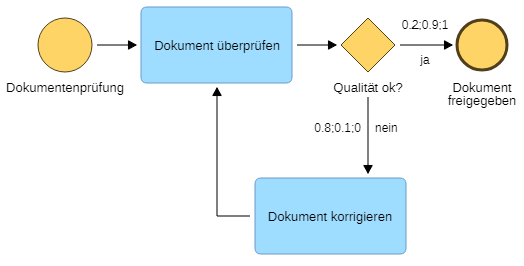
Beim ersten Durchlauf wird in 20% der Fälle der Pfad "Qualität OK? = ja" und in 80% der Fälle der Pfad "Qualität OK? = nein" ausgewählt.
Beim zweiten Durchlauf wird in 90% der Fälle der Pfad "Qualität OK? = ja" und in 10% der Fälle der Pfad "Qualität OK? = nein" ausgewählt.
Beim dritten Durchlauf wird in 100% der Fälle der Pfad "Qualität OK? = ja" und in 0% der Fälle der Pfad "Qualität OK? = nein" ausgewählt.
Setzen Sie die Übergangsbedingung für den ersten Sequenzfluss auf "0.2;0.9;1" und für den zweiten Sequenzfluss auf "0.8;0.1;0".
Prozesspfad auf Basis von abhängigen Wahrscheinlichkeiten festlegen
Wiederkehrende Übergangswerte können über Variablen definiert werden. Um Pfade in einem Prozess zu bestimmen, wird nach Verzweigungen immer der gleiche Variablenwert verwendet. Auf diese Weise ist es möglich, abhängige Wahrscheinlichkeiten zu definieren.
Anforderungen an die Attribute
Um eine Variable zu definieren, wählen Sie einen Sequenzfluss im Prozess aus. Klicken Sie auf das Symbol
, um eine neue Zeile im Attribut Variablen hinzuzufügen. Geben Sie den Namen (erste Spalte), den Verteilungstyp (zweite Spalte) und die Verteilungsparameter (dritte Spalte) an.
Um die Variable für alternative Pfade zu verwenden, die bei einem Exklusiven Gateway starten, passen Sie das Attribut Übergangsbedingung der ausgehenden Sequenzflüsse an. Geben Sie den Variablennamen, einen Operator und eine Konstante an.
Wenn Sie alle Variablen in einem Sequenzfluss am Anfang des Prozesses definieren, können Sie sie leichter wieder finden, wenn eine Änderung erforderlich ist.
Für weitere Informationen zu diesen Parametern klicken Sie auf die Schaltfläche
neben den Attributen.
Sie möchten festlegen, dass die Simulation Entscheidungen auf Basis von "Neukunde oder Bestandskunde?" trifft.
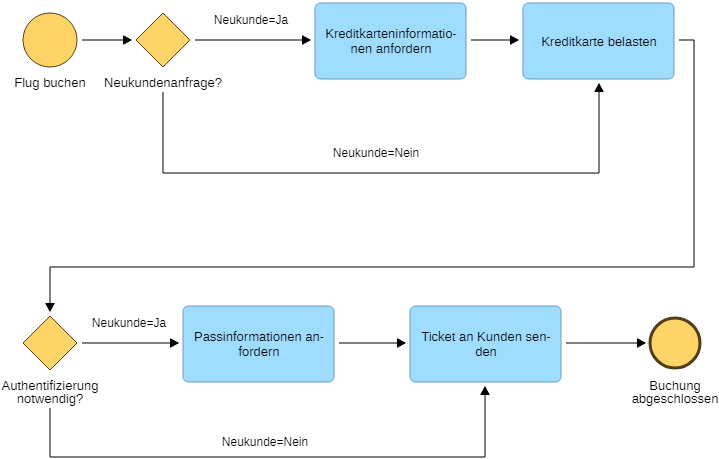
In der ersten Entscheidung wird in 80% der Fälle der Pfad "Neukunde = Ja" und in 20% der Fälle der Pfad "Neukunde = Nein" gewählt.
Bei der zweiten und jeder weiteren Entscheidung wird immer derselbe Variablenwert verwendet.
Definieren Sie eine neue Variable "Neukunde", "Diskret", "Ja (0,8); Nein (0,2)". Stellen Sie die Übergangsbedingung für alle Sequenzflüsse am Neukunden-Pfad auf "Neukunde=Ja", und für alle Sequenzflüsse am Bestandskunden-Pfad auf "Neukunde=Nein".
Wahrscheinlichkeitsverteilungen
Dieses Kapitel behandelt die Wahrscheinlichkeitsverteilungen, mit denen die Wahrscheinlichkeit alternativer Pfade während der Prozesssimulation beschrieben werden kann. Folgende Wahrscheinlichkeitsverteilungen sind möglich.
Diskrete Verteilung
In diskreten Verteilungen wird einer Variable ein bestimmter Wert zugewiesen.
Stetige Verteilung
Normalverteilung, Exponentialverteilung und Gleichverteilung. Bei stetigen Verteilungen liegt der Fokus auf Intervallen (ein Wertebereich, in dem die Variable liegt).
Wahrscheinlichkeitsverteilungen werden über Variablen definiert.
Anforderungen an die Attribute
Um eine Variable zu definieren, wählen Sie einen Sequenzfluss im Prozess aus. Öffnen Sie das Notebook und wählen Sie das Kapitel "Simulationsdaten" aus. Klicken Sie auf das Symbol
, um eine neue Zeile im Attribut Variablen hinzuzufügen. Geben Sie den Namen (erste Spalte), den Verteilungstyp (zweite Spalte) und die Verteilungsparameter (dritte Spalte) an.
Um die Variable für alternative Pfade zu verwenden, die bei einem Exklusiven Gateway starten, passen Sie das Attribut Übergangsbedingung der ausgehenden Sequenzflüsse an. Geben Sie den Variablennamen, einen Operator und eine Konstante an. Zwei oder mehr Variablen können mit den logischen Operatoren AND und OR logisch verknüpft werden.
Diskrete Verteilung
Eine diskrete Verteilung hat eine begrenzte Anzahl von Werten.
Schreibweise in ADONIS
Um eine diskrete Verteilung zu definieren, geben Sie zwei oder mehr Symbole mit ihren Eintrittswahrscheinlichkeiten ein. Die Summe der Wahrscheinlichkeiten muss immer 1 ergeben.
Beispielsweise wird die Variable "VariableX", "Diskret", "Normal (0,4); Sonderfall1 (0,3); Sonderfall2 (0,3)" mit einer Wahrscheinlichkeit von 40% mit dem Wert "Normal" belegt und mit einer Wahrscheinlichkeit von jeweils 30% mit den Werten "Sonderfall1" und "Sonderfall2" belegt.
Für ein Beispiel einer diskreten Verteilung siehe Prozesspfad auf Basis von abhängigen Wahrscheinlichkeiten festlegen.
Normalverteilung
Die Normal- oder Gauß-Verteilung ist eine der wichtigsten stetigen Wahrscheinlichkeitsverteilungen.
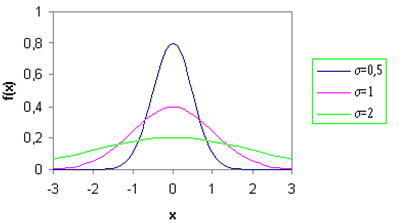
Schreibweise in ADONIS
Um eine Normalverteilung zu definieren, werden zwei Parameter benötigt: der Erwartungswert und die Standardabweichung.
Beispielsweise wird die Variable "VariableX", "Normal", "0\@2" normalverteilt mit dem Erwartungswert 0 und der Standardabweichung 2.
Schäden, die über eine Haushaltsversicherung geltend gemacht werden, unterliegen einer Normalverteilung mit einem Mittelwert von 100 EUR und einer Standardabweichung von 20 EUR. Bei Schäden bis einschließlich 90 Euro wird die Schadensabwicklung direkt eingeleitet. Schäden über 90 Euro werden stichprobenartig überprüft. Wie hoch ist die Wahrscheinlichkeit, dass eine Schadensabwicklung direkt eingeleitet wird?
- Der erste Pfad wird gewählt, wenn die Schadenshöhe kleiner oder gleich 90 EUR ist, und der zweite Pfad, wenn die Schadenshöhe größer als 90 EUR ist.
Definieren Sie eine neue Variable "Schadenshöhe", "Normal", "100\@20". Stellen Sie die Übergangsbedingung für den ersten Sequenzfluss auf "Schadenshöhe<=90", und für den zweiten Sequenzfluss auf "Schadenshöhe>90".
Exponentialverteilung
Die Exponentialverteilung ist eine stetige Wahrscheinlichkeitsverteilung über die Menge der positiven reellen Zahlen. Sie wird oft verwendet, um die Dauer von Zeitintervallen zu modellieren.
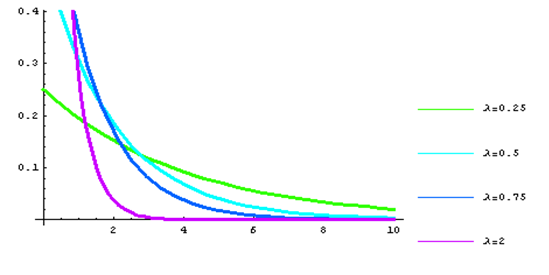
Schreibweise in ADONIS
Um eine Exponentialverteilung zu definieren, geben Sie den Wert der Exponentialverteilung ein, welcher "1" dividiert durch den Erwartungswert ist (1/E).
Beispielsweise wird die Variable "VariableX", "Exponentiell", "0,5" exponentialverteilt mit dem Erwartungswert 2.
Im Durchschnitt verbringen Kunden 2 Minuten in einer Call Center Warteschlange. Wenn sie länger als 3 Minuten warten müssen, wird ihnen ein automatischer Rückruf zu einem späteren Zeitpunkt angeboten. Wie hoch ist die Wahrscheinlichkeit, dass ein Kunde länger als 3 Minuten warten muss?
- Der erste Pfad wird ausgewählt, wenn die Wartezeit kleiner oder gleich 3 Minuten ist, und der zweite Pfad, wenn die Wartezeit größer als 3 Minuten ist.
Definieren Sie eine neue Variable "Wartezeit", "Exponentiell", "0,5" (1/E = 1/2). Stellen Sie die Übergangsbedingung für den ersten Sequenzfluss auf "Wartezeit<=3", und für den zweiten Sequenzfluss auf "Wartezeit>3".
Gleichverteilung
Die Gleichverteilung beschreibt eine Wahrscheinlichkeitsverteilung, bei der für alle Werte zwischen einer Ober- und einer Untergrenze die gleiche Wahrscheinlichkeit des Eintretens besteht.
Schreibweise in ADONIS
Um eine Gleichverteilung zu definieren, geben Sie die Grenzen für die Gleichverteilung an, wobei die erste Zahl die untere Grenze ist und die zweite Zahl die obere Grenze ist.
Beispielsweise wird die Variable "VariableX", "Gleichverteilt", "20\@100" gleichverteilt zwischen den Grenzen 20 und 100.
Die ADOMoney Bank bietet Kredite zwischen 10.000 EUR und 500.000 EUR an. Bei Krediten über 100.000 EUR müssen im Prozessablauf zusätzliche Aufgaben durchgeführt werden. Die Anzahl der Kredite im Portfolio ist (annähernd) gleichverteilt für jeden Kreditbetrag. Wie hoch ist die Wahrscheinlichkeit, dass der Wert eines Kredits größer als 100.000 EUR ist?
- Der erste Pfad wird gewählt, wenn der Wert eines Kredits größer als oder gleich 100.000 ist, und der zweite Pfad, wenn der Wert kleiner als 100.000 ist.
Definieren Sie eine neue Variable "Wert", "Gleichverteilt", "10000\@500000". Stellen Sie die Übergangsbedingung für den ersten Sequenzfluss auf "Wert>=100000", und für den zweiten Sequenzfluss auf "Wert<100000".
Simulationsergebnisse exportieren
Um die Simulationsergebnisse als Excel-Datei (XLSX-Format) zu sichern:
- Klicken Sie auf die Als Datei exportieren Schaltfläche
.
In der Excel-Tabelle werden die Ergebnisse der aktuell ausgewählten Registerkarte angezeigt.